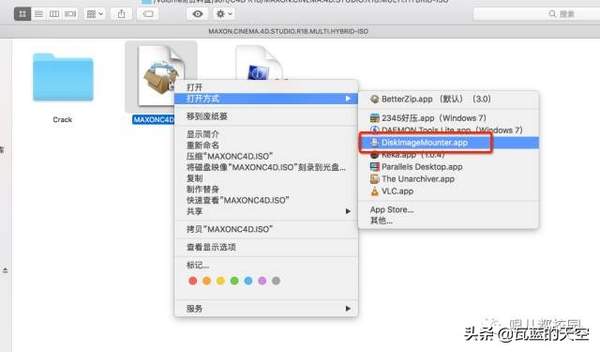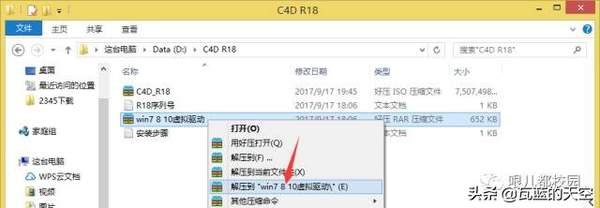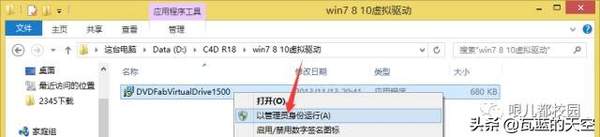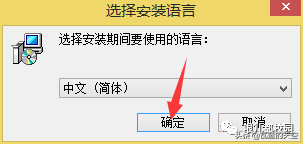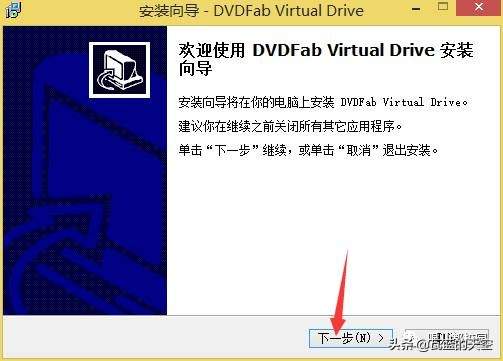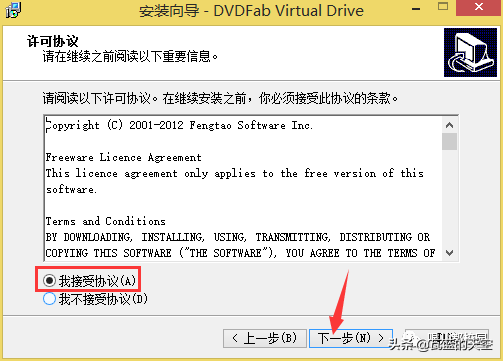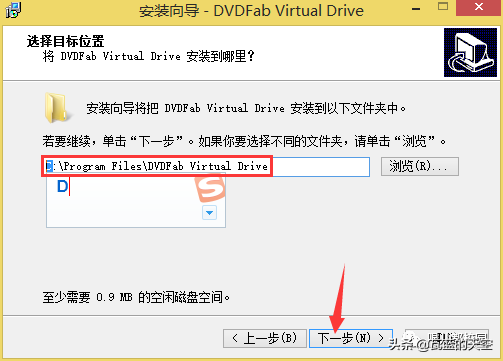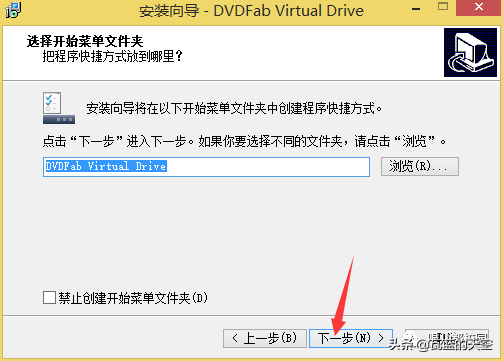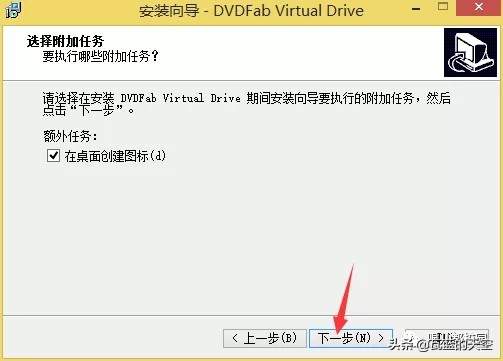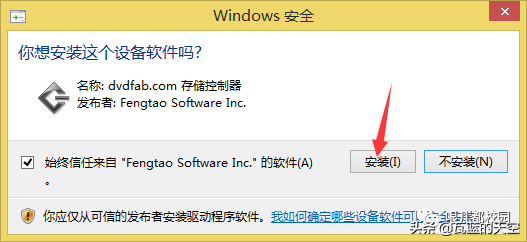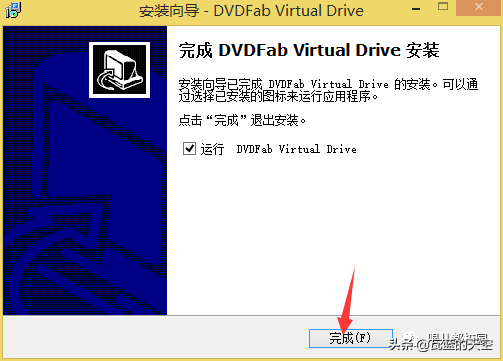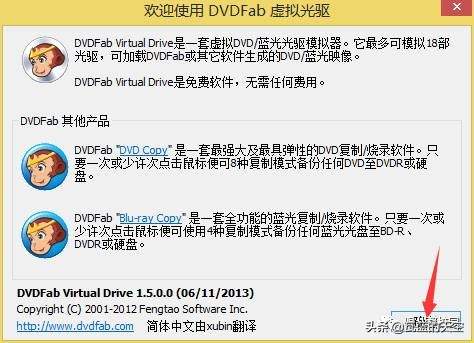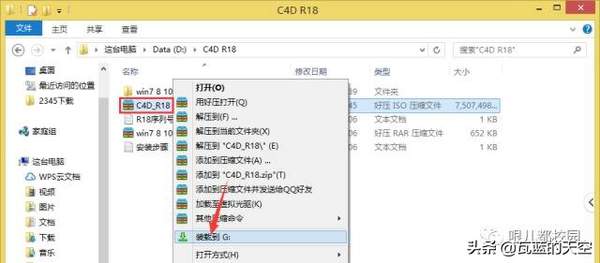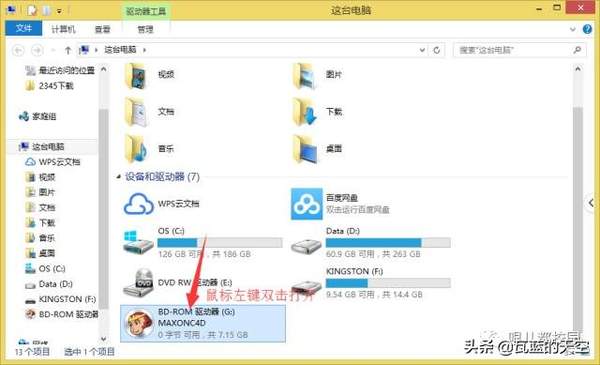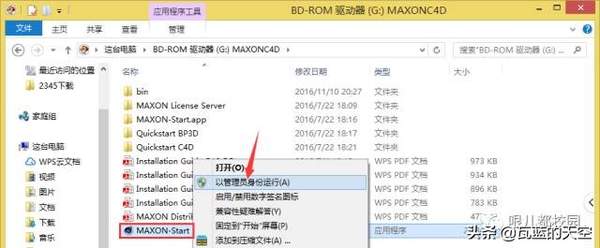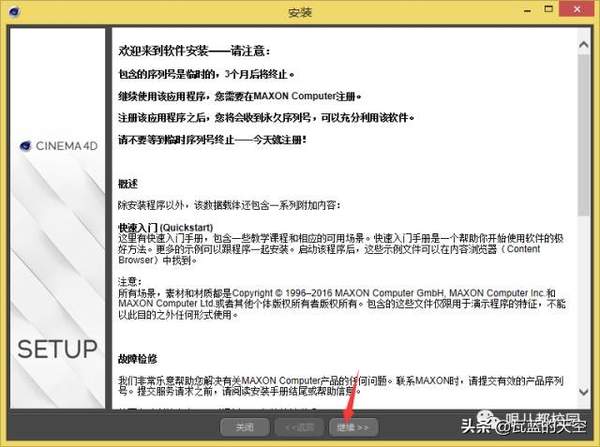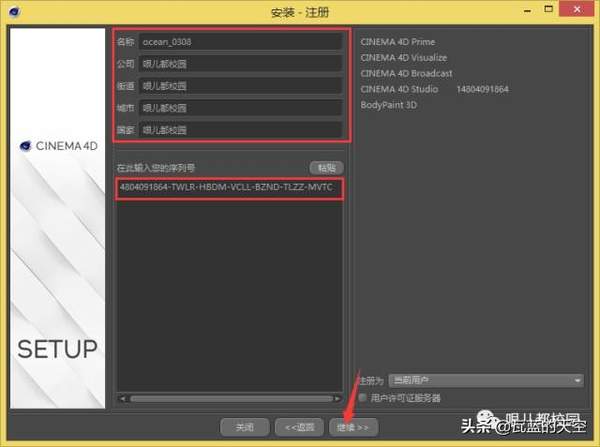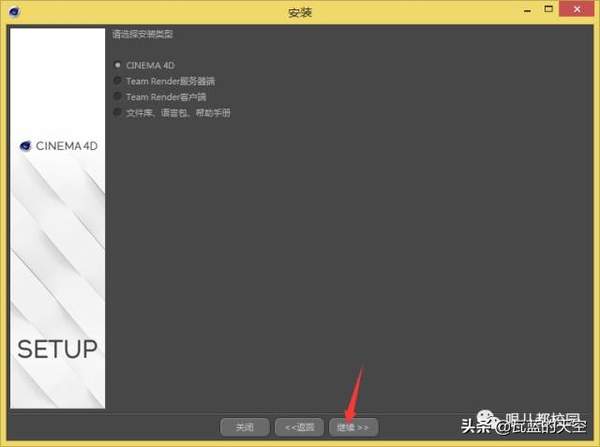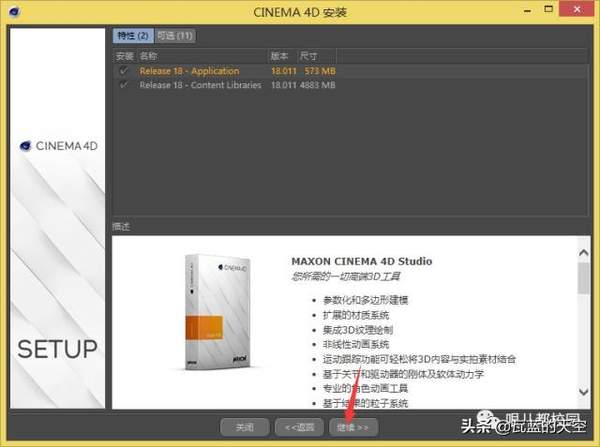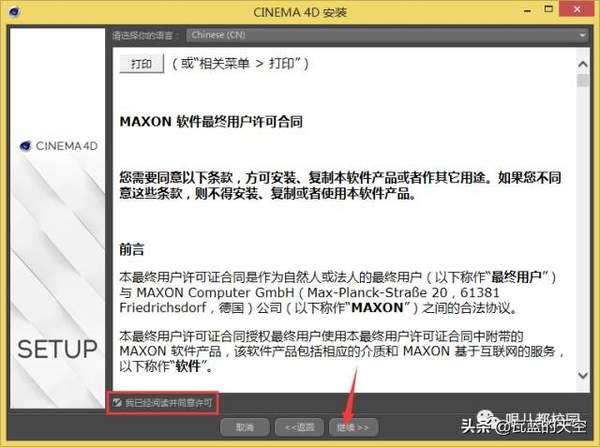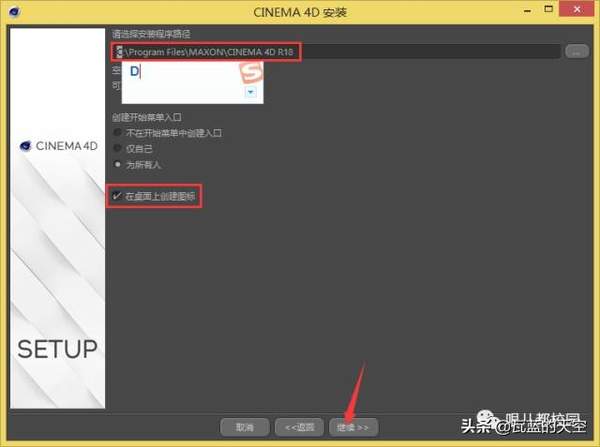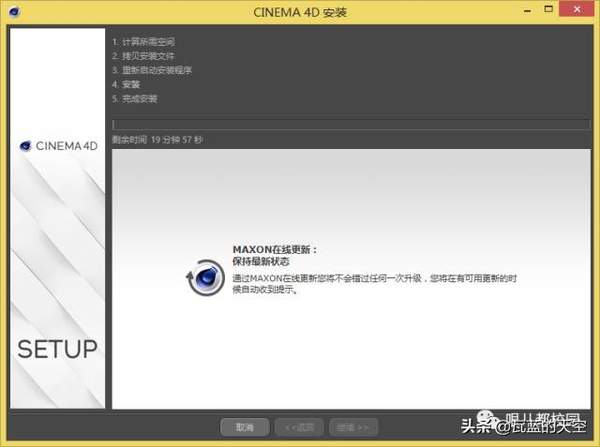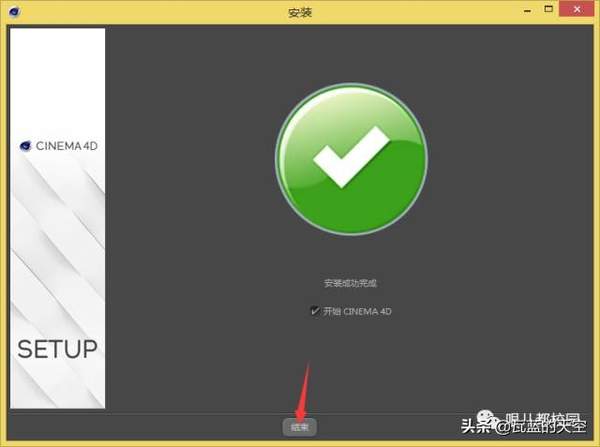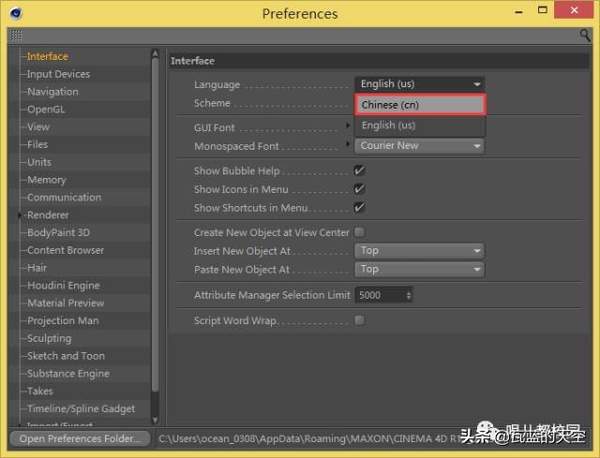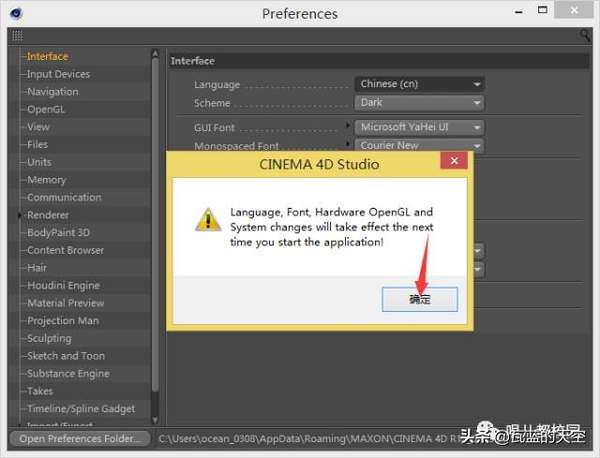c4d r18安装教程(c4d安装包怎么安装)
说明:C4D的安装包是同时兼容WIN和MAC系统的
安装步骤:
一、安装虚拟光驱
1.C4D安装包为iso后辍的映像文件,这种文件Mac用户可以不用安装虚拟光驱,直接鼠标右键—打开方式—DiskimageMounter.app,或者使用实用工具中的磁盘工具加载iso来安装也可以,Mac用户相比Win系统的用户来讲,安装C4D时不容易出现错误,比较稳定和顺利
2.Win系统用户安装虚拟光驱软件
鼠标右击软件压缩包,选择“解压到win7 8 10虚拟驱动”
2.打开“win7 8 10虚拟驱动”文件夹,鼠标右击“DVDFabVirtualDrive1500”,选择“以管理员身份运行”
3.点击“确定”
4.点击“下一步”
5.选择“我接受协议”,然后点击“下一步”
6.选择目标位置:可以使用默认路径,也可以自行更改(路径中不要有中文即可),然后点击“下一步”。如下图默认路径为:C:\Program Files\DVDFab Virtual Drive 可以直接将C改为D,安装到D盘
7.点击“下一步”
8.点击“下一步”
9.软件正在安装过程中,请稍等
10.安装过程中会提示你安装 dvdfab.com 存储控制器,这个点击“安装”即可;如果你这里选了不安装,在你打开软件时也会跳出这个安装的提示框,让你安装它才可以打开
11.点击“完成”
12.点击“确定”
二、安装C4D:使用虚拟光驱加载C4D安装包映像
1.鼠标右击软件压缩包“C4D_R18”,选择“装载到...”
2.鼠标左键双击打开“BD-ROM 驱动器”
3.鼠标右击“MAXON-Start”,选择“以管理员身份运行”
4.选择“CN - Chinese”,然后点击“OK”
5.点击“继续”
6.名称、公司、街道、城市、国家随便写;打开“R18序列号”文件,复制序列号:
14804091864-TWLR-HBDM-VCLL-BZND-TLZZ-MVTC,粘贴至方框内;然后点击“继续”
7.点击“继续”
8.点击“继续”
9.选择“我已经阅读并同意许可”,然后点击“继续”
10.选择安装程序路径:可以使用默认路径,也可以自行更改(路径中不要有中文即可),再将“在桌面上创建图标”前面的复选框挑勾,然后点击“继续”。如下图默认路径为:C:\Program Files\MAXON\CINEMA 4D R18 可以直接将C改为D,安装到D盘
11.软件正在安装过程中,请稍等片刻
12.点击“结束”
13.中英文切换:软件默认语言为英文,打开C4D软件后,按快捷键:CTRL E,弹出设置界面,在 Language 选项卡中选择 Chinese(cn)
14.点击“确定”,最后重启软件即可
15.安装破解汉化完成
链接会在评论处给出!!!网页链接就是!!!